PLCS7300添加TCP连接.docx
《PLCS7300添加TCP连接.docx》由会员分享,可在线阅读,更多相关《PLCS7300添加TCP连接.docx(13页珍藏版)》请在冰点文库上搜索。
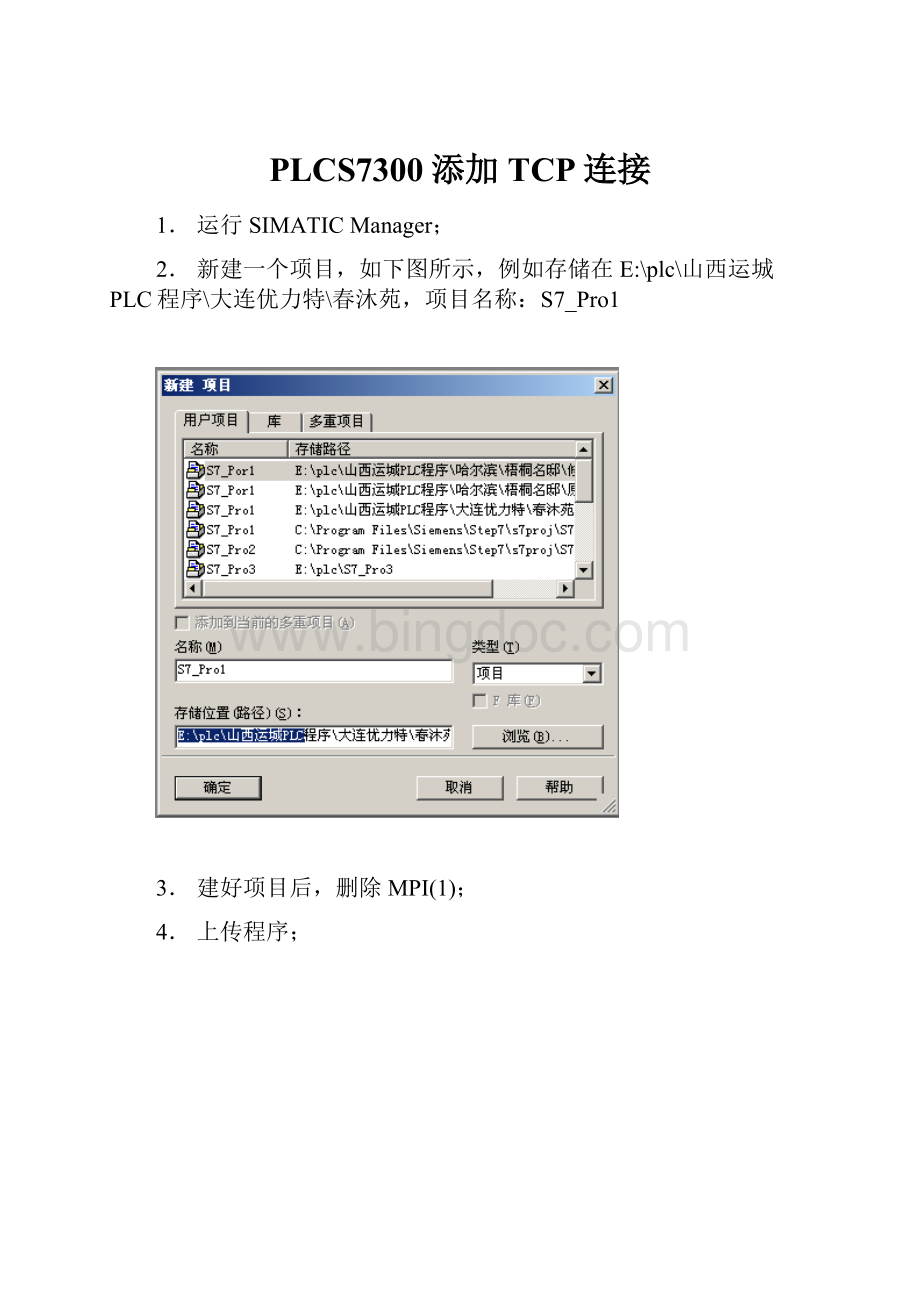
PLCS7300添加TCP连接
1.运行SIMATICManager;
2.新建一个项目,如下图所示,例如存储在E:
\plc\山西运城PLC程序\大连优力特\春沐苑,项目名称:
S7_Pro1
3.建好项目后,删除MPI
(1);
4.上传程序;
5.程序上传完成后,双击Ethernet,显示NetPro窗口;
6.单击CPU,如下图中蓝色的位置;
7.双击下方表格区本地ID空白处,插入新连接;
8.单击确定按钮,显示TCP连接属性对话框;
9.设置Frech端口号;
10.设置取等待,单击确定;
11.双击下方表格区本地ID空白处,插入新连接;
12.单击确定按钮,显示TCP连接属性对话框;
13.设置Write端口号;
14.设置写等待,单击确定;
15.单击Ethernet
(1)后,双击下方IP地址,修改为你想设定的IP地址;
16.关闭NetPro并保存;
17.编译程序;
18.选择仅编译和选择全部,单击启动;
19.编译完成后,选择下载;